Cómo instalar un tema de WordPress con contenido de muestra
Publicado: 2022-10-08Los temas de WordPress con contenido de muestra se pueden instalar siguiendo estos sencillos pasos: 1. Inicie sesión en su cuenta de WordPress y vaya a la pestaña "Apariencia". 2. En "Apariencia", seleccione "Temas". 3. En la página siguiente, seleccione el botón "Agregar nuevo" en la parte superior. 4. En la página siguiente, seleccione el botón " Cargar tema " en la parte superior. 5. Ahora, deberá ubicar el tema de WordPress con el contenido de muestra que ha descargado. Seleccione el botón "Elegir archivo" y busque en su computadora el archivo del tema. 6. Una vez que haya seleccionado el archivo, haga clic en el botón "Instalar ahora". 7. WordPress ahora cargará el tema en su sitio web y lo instalará por usted. 8. Una vez completada la instalación, deberá activar el tema. Para hacer esto, simplemente haga clic en el enlace "Activar". 9. ¡Eso es todo! Ahora ha instalado con éxito un tema de WordPress con contenido de muestra.
El método de importación se puede utilizar para importar este tema desde ExpNews, TopDeal, Shoppy Store, TopZ; sin embargo, las instrucciones de instalación para el Método de importación ya deben estar instaladas en su instalación de WordPress . Las dos formas más comunes de instalar el tema son iniciarlo con un inicio rápido o una instalación manual. Una vez instalado el tema, se deben instalar todos los complementos necesarios para ejecutarlo. Un tema debe mantenerse actualizado en su sitio. También se incluye un requisito para un complemento en el paquete del tema cuando se actualiza. Un tema hijo es aquel que comparte la funcionalidad y el estilo de otro. Para instalar y activar complementos, siga los pasos a continuación.
El tema Revolution Slider permite importar solo un diseño por página: la página de inicio. Todas las imágenes se descargarán del servidor y tendrán derechos de autor. Estas imágenes solo están disponibles para uso de demostración. La importación desde un servidor externo llevará unos minutos; debe hacer clic en él una vez para continuar. Para poder mostrar su sitio web de la misma manera que en la demostración, normalmente necesitará reconfigurar el menú.
¿Cómo puedo hacer que mi tema de WordPress se vea como una vista previa de demostración?

Al ir a Apariencia en el tablero, puede modificar la configuración. Si su demostración lo requiere, asegúrese de que la página de inicio sea una página estática y luego seleccione la página de inicio como predeterminada. Una vez que termine de crear su demostración, puede elegir Publicar y los resultados serán exactamente como los vio. ¡Gracias por tu voto!
Una vista previa de demostración de un tema de sitio web listo para usar y ya configurado (contenido de demostración para sitio web) es un ejemplo de un tema listo para usar y ya configurado. Cuando abra una demostración, accederá a una página de inicio creada por el desarrollador. ¿Qué sucede cuando instala un tema de WordPress en su sitio web? Orange responde al 100 % y está optimizado para todas las plataformas móviles. BeClinic, que funciona con Elementor, es un tema de WordPress médico multipropósito. El Black Friday es ampliamente reconocido como un momento en el que puede aumentar el tráfico de su sitio web. Puede usar TripSpot para completar su proyecto de blogs de turismo y viajes en línea.
Monstroid2, Remi y Hazel son excelentes candidatos para portafolios o sitios web comerciales. Viene en una variedad de formatos de código abierto y gratuito, y no hay límite para la creatividad con la edición en tiempo real, la facilidad de uso y un entorno de código abierto y gratuito. Las actualizaciones, el soporte 24/7 y la documentación clara son solo algunos de los beneficios de tener este software. Si el sistema falla, tiene acceso a documentación en línea y soporte las 24 horas. Es sencillo configurar su sitio web y comenzar a atraer nuevos clientes; solo unos pocos clics lo tendrán en funcionamiento. Con este tema, podrá personalizar hermosas páginas, agregar contenido de demostración y obtener un poderoso panel de administración. Este tema tiene muchas funciones excelentes y puede verlas todas en acción en la demostración en vivo.
Si desea comenzar a crear muestras, asegúrese de hablar con un desarrollador que pueda ayudarlo. Una vez que haya creado este contenido, deberá importarlo a su sitio de WordPress. Si está usando un tema personalizado, querrá trabajar con un desarrollador que exportará el contenido para que pueda usarse en su sitio de WordPress.
Cómo convertir su sitio de WordPress en una demostración
Al crear una demostración de su sitio web de WordPress, puede probar sus características antes de comprometerse a pagar por un desarrollador. Agregar contenido de demostración a su sitio le permitirá reemplazarlo más tarde con su propio texto e imágenes. También hay disponible un sitio de demostración, pero primero debe crear uno.
Cómo instalar contenido de demostración WordPress Themeforest
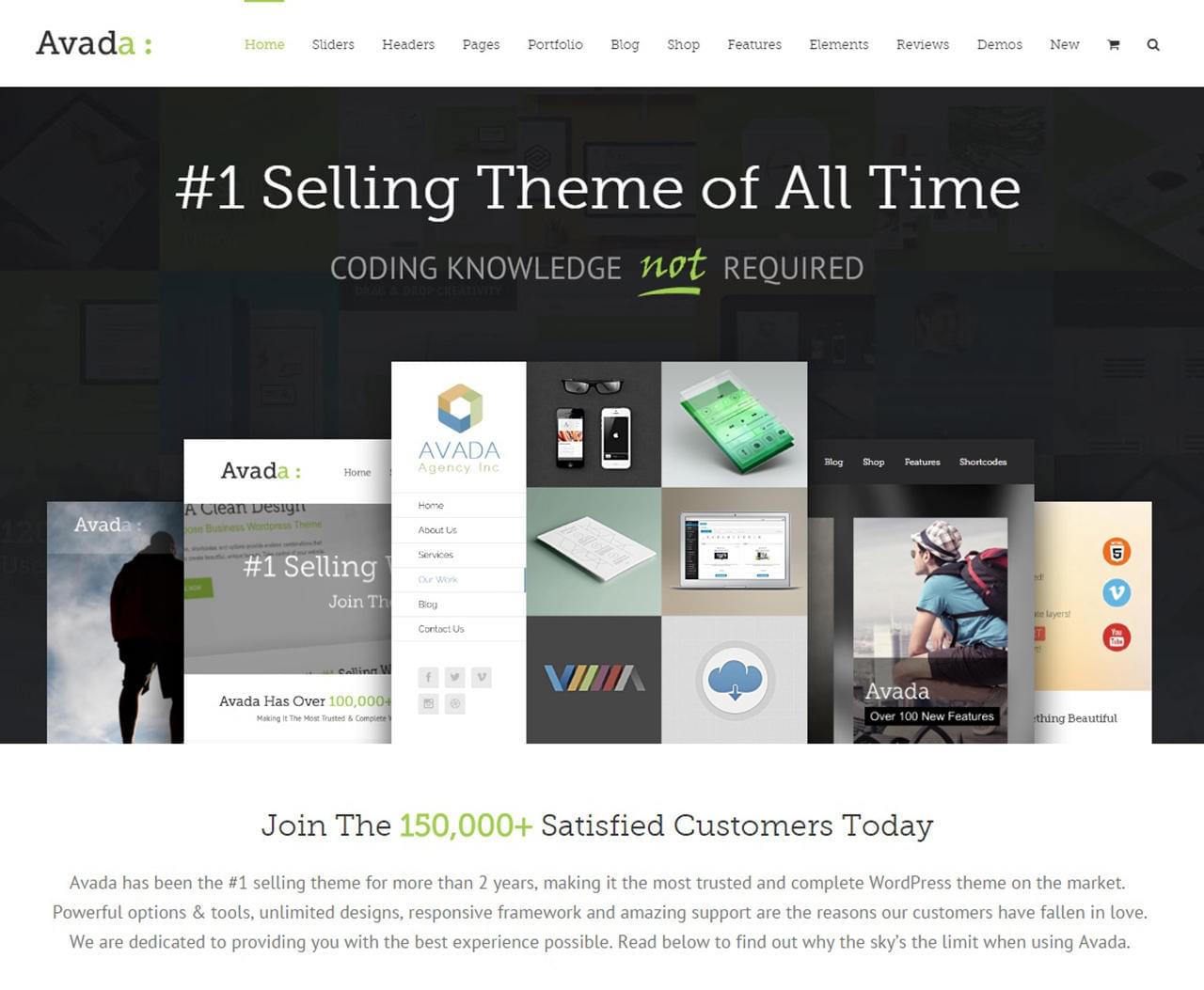
Suponiendo que ya haya descargado un tema de Themeforest, estos son los pasos básicos que deberá seguir para instalar el tema e importar el contenido de demostración. 1. Inicie sesión en su sitio de WordPress y vaya a Apariencia > Temas. 2. Haga clic en el botón Agregar nuevo y haga clic en Cargar tema. 3. Seleccione el archivo zip del tema que descargó de Themeforest y haga clic en Instalar ahora. 4. Una vez que el tema esté instalado, haga clic en Activar. 5. El siguiente paso es instalar los complementos necesarios y recomendados para el tema. La mayoría de los temas tendrán un aviso en el tablero del tema o en la página de documentación que enumera los complementos necesarios y recomendados. 6. Para instalar los complementos, vaya a Apariencia > Instalar complementos. Seleccione todos los complementos y haga clic en Instalar. 7. Una vez que los complementos estén instalados y activados, puede importar el contenido de demostración. La mayoría de los temas tendrán un botón Importar datos de demostración en el tablero del tema. Al hacer clic en este botón se iniciará el proceso de importación. 8. Una vez que se completa el proceso de importación, puede comenzar a personalizar su sitio.

Hay numerosas opciones de diseño disponibles para WordPress, por lo que es una plataforma muy útil para crear contenido. Puede instalar un nuevo tema de WordPress en su sitio con facilidad después de leer este artículo, que explica cómo hacerlo desde ThemeForest. Examine los pasos que debe seguir para asegurarse de que está instalando un tema correctamente. Si te quedas atascado en una pantalla blanca de la muerte mientras instalas tu tema, debes modificar tu servidor. En la mayoría de los casos, el origen del problema es el límite de memoria del servidor para PHP. Si utiliza un servicio de alojamiento de WordPress administrado, nunca debería encontrarse con este problema. Cuando use FTP para instalar, asegúrese de que solo el archivo del tema se cargue en el servidor.
Si simplemente instala el complemento Envato Market, no tendrá ningún problema para activar su tema. Los complementos de WordPress son un recurso fantástico porque le permiten ver todas sus compras de Themeforest y Codecanyon directamente desde su tablero. Para usar el complemento, debe tener un token EnvatoAPI. Si no puede validar su token, puede ser una de dos cosas. Este error ocurre porque no se puede usar el número de factura de compra, el número de licencia del tema o cualquier otro código del tablero de Themeforest. Es posible que haya omitido involuntariamente algunos permisos de API en su código al crearlo.
Cómo instalar un tema desde el administrador de WordPress
El archivo del tema debe descargarse para que pueda instalar un tema desde el administrador de WordPress. Inicie sesión en su área de administración de WordPress y navegue hasta el menú Temas. El tema de descarga se mostrará después de hacer clic en el botón Agregar nuevo tema. Podrá acceder al directorio de temas de ThemeForest después de hacer clic en este enlace. Puede seleccionar el tema que desea descargar ingresando su nombre en el campo Buscar y haciendo clic en el botón Buscar. Verá una lista de resultados con el tema elegido. Cuando el tema haya recibido una descarga, haga clic en el botón Descargar. Si no ha descargado el archivo zip, se descomprimirá. Para hacerlo, abra un archivo de Bloc de notas que contenga el archivo zip. En el archivo, habrá dos archivos: un archivo CSS y un archivo del sitio. El archivo site.css contiene el CSS para el sitio de WordPress, mientras que el archivo css contiene el CSS para el tema. Para usar el tema, también debe descargar los archivos del complemento. Los siguientes pasos lo llevarán a la carpeta en la que se descomprimió el archivo zip del tema y le permitirán acceder a los complementos. Los archivos del complemento del tema se ubicarán en la carpeta del tema "temas/[nombre del tema]/complementos". Si su tema no contiene un archivo de complemento, WordPress instalará el complemento predeterminado.
Cómo importar un tema en WordPress
Para importar un tema en WordPress, primero descargue el tema desde su fuente. Luego, en su tablero de WordPress, vaya a Apariencia > Temas y haga clic en el botón "Agregar nuevo" en la parte superior de la página. En la siguiente pantalla, haga clic en el botón "Cargar tema". Finalmente, seleccione el archivo ZIP del tema desde su computadora y haga clic en el botón "Instalar ahora".
Los temas de WordPress se pueden exportar o importar de dos maneras. Este es el primer ejemplo, al que se puede acceder a través del panel de control de WordPress. También existe la opción de utilizar un servidor web y FTP, que se puede hacer a través de CPanel. En este artículo, veremos en detalle cómo importar y exportar un tema de WordPress desde el tablero. ¿Cómo importo un tema de WordPress a un plugin? La importación de temas de exportación es el primer paso del proceso. Se puede acceder al tablero del complemento a través de la pestaña Complementos.
Haga clic en el botón Instalar ahora para comenzar, después de lo cual puede encontrar el complemento ingresando su nombre en el cuadro de búsqueda. Luego debe activarlo en su sitio para poder usarlo. En el menú Apariencia, elija un nuevo tema para agregar a su tablero de WordPress. El archivo del tema debe cargarse en el paso 2. Al hacer clic en el botón Cargar tema en la esquina superior derecha, puede modificar un tema. Después de seleccionar el archivo de tema deseado, haga clic en el botón Importar ahora. El siguiente paso es ir al panel Exportar/Importar en el sitio web que desea exportar.
Ahora se puede acceder a la configuración de su personalizador a través de los complementos, y su navegador recibirá el archivo a.dat. Todas las opciones de su tema , ya sea que estén definidas como mods o almacenadas en la base de datos de WordPress, se pueden exportar. Los procesos descritos en la sección 2 lo ayudarán a exportar sus menús de navegación, título y descripción del sitio, widgets y otras configuraciones.
Cómo instalar un nuevo tema de WordPress
Agregar nuevo tema ahora tendrá disponible la opción Cargar tema en la pantalla Agregar nuevo tema . Navegue a esta página y seleccione el archivo de tema en su computadora. Después de completar este paso, debe hacer clic en Instalar ahora. Ahora que ha instalado su nuevo tema, puede comenzar a usarlo en su sitio web de WordPress. Al ir a Apariencia, puede activar el tema seleccionando el nombre del tema en el menú desplegable. Ahora puede ver todas las nuevas características del tema en su personalizador.
